
سيحافظ هذا البرنامج على تشغيل برامج التشغيل الخاصة بك ، وبالتالي يحميك من أخطاء الكمبيوتر الشائعة وفشل الأجهزة. تحقق من جميع برامج التشغيل الخاصة بك الآن في 3 خطوات سهلة:
- تنزيل DriverFix (ملف تنزيل تم التحقق منه).
- انقر ابدأ المسح للعثور على جميع السائقين الإشكاليين.
- انقر تحديث برامج التشغيل للحصول على إصدارات جديدة وتجنب أعطال النظام.
- تم تنزيل DriverFix بواسطة 0 القراء هذا الشهر.
يعد شحن هاتفك الذكي أمرًا بسيطًا إذا كان لديك محول طاقة أو كمبيوتر ، ولكن ماذا لو كنت تريد الحفاظ على الطاقة؟ يمكنك إعادة شحن هاتفك من a حاسوب محمول أثناء وجود الكمبيوتر المحمول وضع السكون، واليوم سنوضح لك كيفية القيام بذلك.
كيف تعيد شحن هاتفك بالكمبيوتر المحمول في وضع السكون؟
الحل 1 - تغيير إعدادات إدارة الطاقة لـ USB Root Hub
إذا كنت ترغب في شحن هاتفك الذكي أثناء وجود الكمبيوتر المحمول في وضع السكون ، فأنت بحاجة إلى تغيير بعض إعدادات إدارة الطاقة. للقيام بذلك ، اتبع الخطوات التالية:
- صحافة Windows مفتاح + X لفتح قائمة مستخدم الطاقة واختر مدير الجهاز من القائمة.

- متي مدير الجهاز يفتح توسيع وحدات تحكم الناقل التسلسلي العالمية القطاع الثامن. يجب أن ترى العديد USB Root Hub الأجهزة المتاحة.

- نقرتين متتاليتين USB Root Hub جهاز لفتح خصائصه.
- اذهب إلى إدارة الطاقة علامة التبويب وتأكد من ذلك اسمح للكمبيوتر بإيقاف تشغيل هذا الجهاز لتوفير الطاقة هو غير مدقق.

- انقر نعم لحفظ التغييرات.
- كرر نفس الخطوات لجميع أجهزة USB Root Hub.
الحل 2 - تأكد من تمكين دعم USB Wake
يتيح لك USB Wake Support تنشيط الكمبيوتر المحمول باستخدام جهاز USB ، مثل ماوس USB أو لوحة المفاتيح. لتمكين دعم USB Wake ، يلزمك الدخول BIOS وتشغيل هذا الإعداد. للحصول على إرشادات مفصلة حول كيفية إدخال BIOS ، ننصحك بالتحقق من ملف اللوحة الأم دليل للحصول على تعليمات مفصلة.
الحل 3 - اسمح للماوس بتنشيط جهاز الكمبيوتر الخاص بك
وفقًا للمستخدمين ، يمكنك إعادة شحن هاتفك في وضع السكون عن طريق تغيير إعدادات الطاقة الخاصة بك الفأر. للقيام بذلك ، اتبع الخطوات التالية:
- بداية مدير الجهاز.
- وسعت الفئران وأجهزة التأشير الأخرى قسم وانقر نقرًا مزدوجًا ماوس متوافق مع HID.
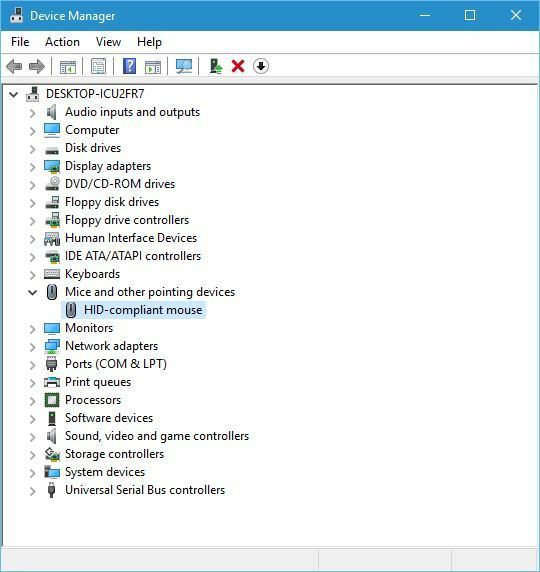
- اذهب إلى إدارة الطاقة علامة التبويب وتأكد من ذلك اسمح لهذا الجهاز بتنبيه الكمبيوتر مفحوص.
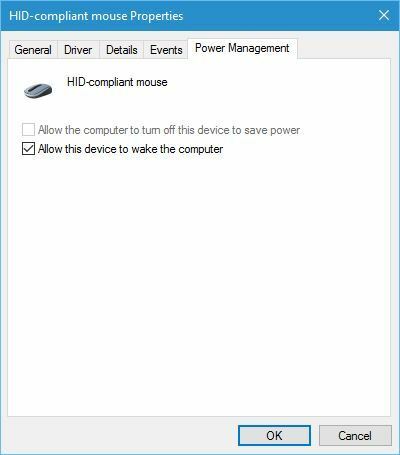
الحل 4 - تغيير خيارات الطاقة
أبلغ المستخدمون أنك بحاجة إلى تغيير بعض الخيارات قبل أن تتمكن من إعادة شحن هاتفك أثناء وجود الكمبيوتر المحمول في وضع السكون. للقيام بذلك ، اتبع الخطوات التالية:
- صحافة مفتاح Windows + S وادخل خيارات الطاقة. يختار خيارات الطاقة من القائمة.
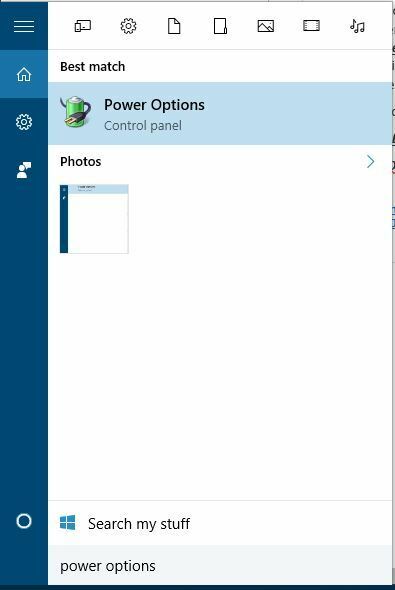
- ابحث عن خطتك الحالية وانقر تغيير إعدادات الخطة.
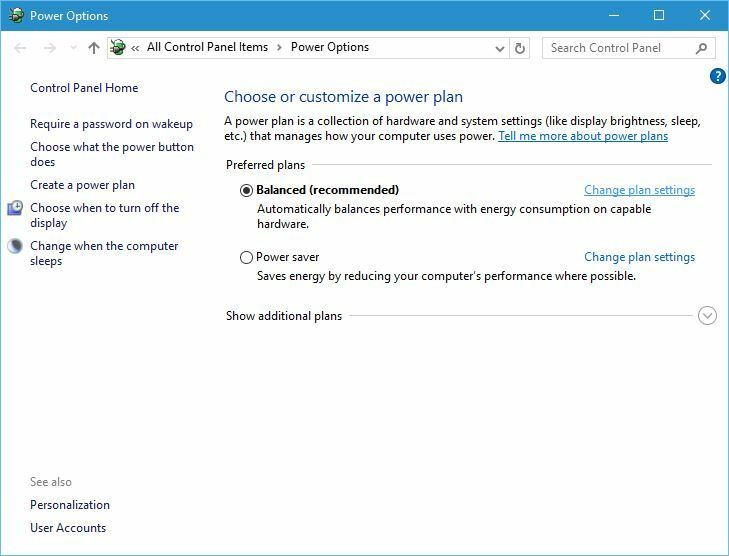
- انقر تغيير إعدادات الطاقة المتقدمة.

- اذهب إلى إعدادات USB> إعداد التعليق الانتقائي USB وتأكد من أنه مضبوط على معاق ل على البطارية و موصول الإعدادات.

- انقر تطبيق و نعم لحفظ التغييرات.
إن شحن هاتفك بجهاز كمبيوتر محمول في وضع السكون ليس بهذه الصعوبة ، ونأمل أن تكون قد تمكنت من تمكين هذه الميزة بعد استخدام حلولنا.
اقرأ أيضًا:
- إصلاح: قطع اتصال Windows 8.1 بشبكة Wi-Fi بعد وضع السكون
- كيفية إصلاح مشاكل وضع السكون على Windows 8 ، 8.1
- منع الماوس من الاستيقاظ في نظام التشغيل Windows 10
- الإصلاح: ويندوز 8 ، 10 يستيقظ من النوم من تلقاء نفسه
- Windows 10 Black Screen After Sleep [Fix]


